-
电脑重启不能进入U盘启动的解决方法
- 2017-05-01 20:12:02 来源:windows10系统之家 作者:爱win10
最近大家都在问win7旗舰版原版电脑重启不能进入U盘启动的方法,其实关于电脑重启不能进入U盘启动的解决方法还是比较简单的,系统之家小编之前也自己动手操作过进入U盘启动的方法,下面就让系统之家小编给大家介绍关于电脑重启不能进入U盘启动的解决方法吧。
方法/步骤
按开机键后不停的按F1进入BIOS界面。
键盘方向键向右移动到BIOS"Startup"菜单,然后选择“CMS”按回车键。
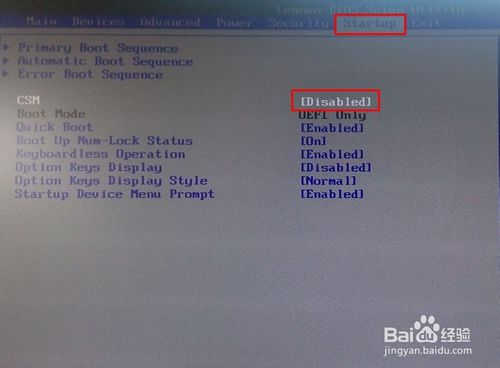
电脑重启不能进入U盘启动的解决方法图1
选择"CMS"里面的Enabled。
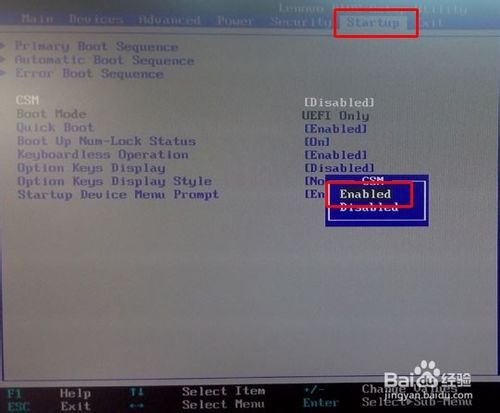
电脑重启不能进入U盘启动的解决方法图2
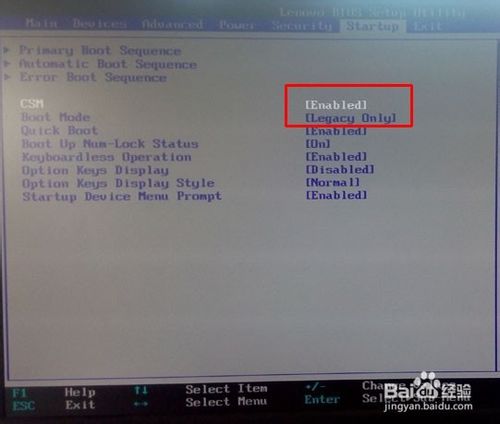
电脑重启不能进入U盘启动的解决方法图3
上面操作完后,键盘按键向右按,继续选择“Exit”--“OS Optimized defaults”--Disable.
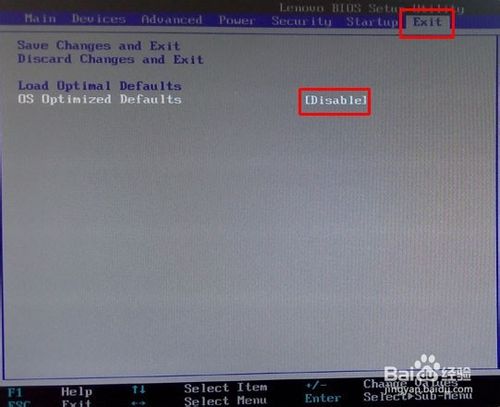
电脑重启不能进入U盘启动的解决方法图4
如果是装XP系统的话:
如图选择“Devices”-"ATA Drive Setup"-“configure SATA as”-"AHCI"
按回车键(enter)将"AHCI"改为“IDE”.
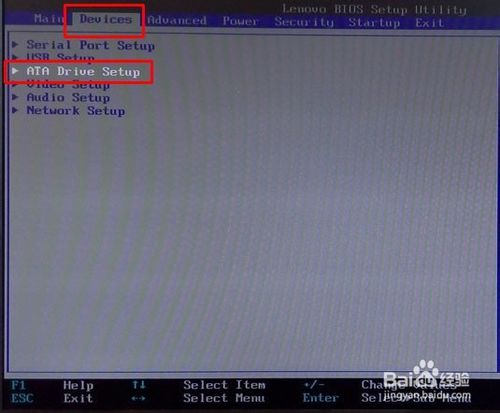
电脑重启不能进入U盘启动的解决方法图5
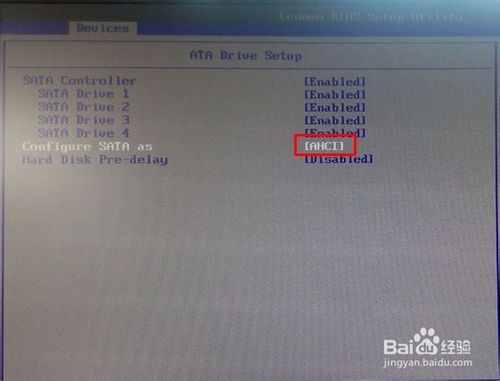
电脑重启不能进入U盘启动的解决方法图6
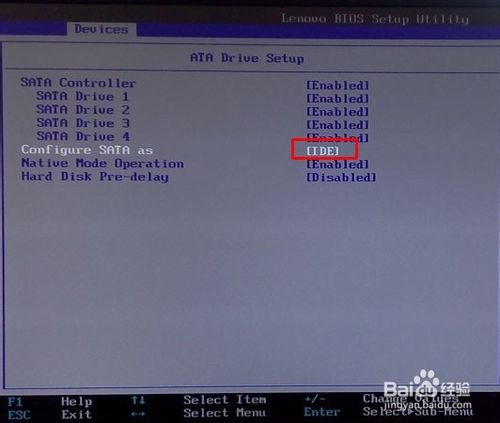
电脑重启不能进入U盘启动的解决方法图7
最后是保存BIOS,有2个方法。
1.按发F10点YES保存BIOS设置。
2.也可以选择“Exit”菜单-"Save Changes and Exit",然后按回车键“enter”
点击yes保存BIOS设置,重启电脑。
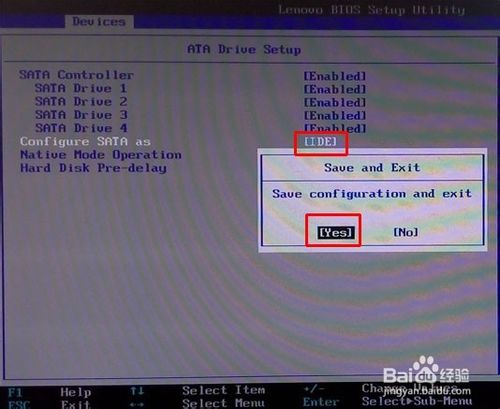
电脑重启不能进入U盘启动的解决方法图8

电脑重启不能进入U盘启动的解决方法图9
重启电脑后,按F12看看现在可以U盘启动了。
(USB KEY : KingstonDT 101 G2 1.00 是我接在电脑上的金士顿U盘)。
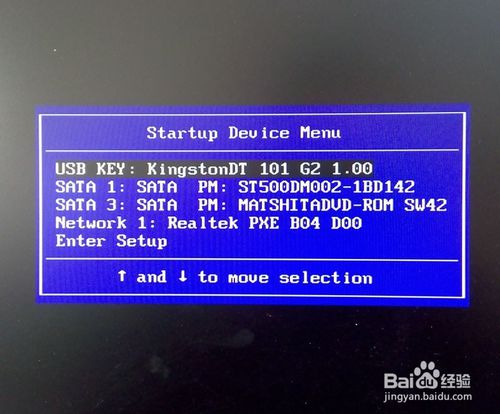
电脑重启不能进入U盘启动的解决方法图10
关于电脑重启不能进入U盘启动的解决方法到这里就全部结束了,大家还想知道更多的资讯吗?那就赶紧关注windows7之家官网吧,好了,我们的windows7之家官网是有很多的电脑出现问题或是安装教程出现问题的教程的。
猜您喜欢
- 修复分区表,小编告诉你硬盘分区表损坏..2018-08-18
- u盘打不开了怎么修复2017-03-02
- acer u盘启动,小编告诉你acer笔记本如..2018-01-17
- 小编告诉你索尼笔记本如何系统重装..2017-07-12
- 小编告诉你电脑老是蓝屏怎么办..2017-09-30
- 大白菜u盘启动制作工具最新教程..2017-10-07
相关推荐
- 如何进入BIOS并用U盘重装系统.. 2017-02-12
- 口袋u盘装系统图文教程 2017-02-11
- 电脑不识别u盘怎么解决 2017-02-11
- 免费u盘修复软件使用教程 2017-03-23
- u盘启动盘装系统,小编告诉你如何安装.. 2017-11-24
- 详解怎样制作u盘启动盘 2018-11-05





 魔法猪一健重装系统win10
魔法猪一健重装系统win10
 装机吧重装系统win10
装机吧重装系统win10
 系统之家一键重装
系统之家一键重装
 小白重装win10
小白重装win10
 雨林木风ghost win7系统下载64位旗舰版1807
雨林木风ghost win7系统下载64位旗舰版1807 济宁快递单号查询 V1.0.0绿色版(适用查询各种快递单号)
济宁快递单号查询 V1.0.0绿色版(适用查询各种快递单号) 最新2014深度技术widows XP3系统 V201401
最新2014深度技术widows XP3系统 V201401 UHARC GUI 4.0.0.2 汉化版(压缩比最高的压缩软件)
UHARC GUI 4.0.0.2 汉化版(压缩比最高的压缩软件) 风林火山最新win10 64位专业中文版v2023.05
风林火山最新win10 64位专业中文版v2023.05 SyncBackPro
SyncBackPro  小白系统Ghos
小白系统Ghos 雨林木风ghos
雨林木风ghos 菜鸟一键还原
菜鸟一键还原 雨林木风Ghos
雨林木风Ghos 雨林木风 Gho
雨林木风 Gho 电脑公司Ghos
电脑公司Ghos oCme v11最新
oCme v11最新 Microsoft Ed
Microsoft Ed 电脑公司ghos
电脑公司ghos 粤公网安备 44130202001061号
粤公网安备 44130202001061号